Размеры для фото в инстаграм
Содержание:
- Загрузить фото без потери качества
- Как загружать видео в хорошем качестве
- Формат видео для прямых эфиров в Instagram
- Видео в Инстаграм
- Сделать аватарку через Canva
- Дополнительные софты с готовыми макетами для stories
- Как сделать, чтобы Инстаграм не изменял параметры фото
- Размеры фото для Инстаграм
- Формат сторис Инстаграм
- Поднятие резкости
- Формат для фото в Инстаграме
- Формат для видео в Инстаграме
- Размеры изображений LinkedIn
- Фото профиля ЛинкдИн: 400х400
- Фоновая картинка личного профиля ЛинкдИн: 1584х396
- Логотип компании в LinkedIn: 300х300
- Имидж логотип компании в ЛинкдИн: 60х60
- Размер обложки компании на LinkedIn: 1536х768
- Размер баннера LinkedIn: 646х220
- Картинка поиска сотрудников на ЛинкдИн: 1128х376
- Медиа со ссылкой на ЛинкдИн: 1104х736
- Цветовой профиль
Загрузить фото без потери качества
Приложение инсты намеренно ухудшает фотографии, сжимая их. Это необходимо для экономии места на сервере. В итоге получаются некачественные снимки, меньшего разрешения, чем было изначально.
В ранних версиях приложения инсты на Android была функция отключения сжатия, но позже ее убрали. Однако ничего страшного. Если публиковать снимки в разрешении, которое поддерживает Инстаграм, картинки не будет сжиматься и, соответственно, не ухудшатся. Для этого нужно обработать картинку перед публикацией:
- Установите программу «No Crop» на свое устройство.
- Запустите ее.
- Перейдите в меню.
- Тапните по пункту «Сохранить размер».
- Выберите первый, его использует инста.
- Перейдите на главное окно программы.
- Тапните на «Edit» и загрузите снимок.
- В рамке отрегулируйте картинку как нужно, для этого используйте жесты масштабирования.
- Сохраните изображение.
- Опубликуйте в Инстаграм.
Как загружать видео в хорошем качестве
От системы страдают не только фотографии, но и видео. И если ролики, загруженные в ленту, теряют в качестве не так заметно, то по Stories понять с какого смартфона добавлялось видео, элементарно.
Причины ухудшения хороших видео:
- добавление различных рамок, фильтров и других, искажающих картинку, инструментов;
- выпуск недавнего обновления Инстаграм;
- не подходящий формат, который платформа должна конвертировать;
- ухудшение качества вручную, с помощью изменения стандартных настроек приложения;
- слишком маленький размер исходника;
- применение смартфона или другого устройства с плохим качеством съемки;
- использование старой версии Android.
В зависимости от причин ухудшения стоит искать способ решения проблемы. Если всему виной телефон, который уже давно не обновляется, а характеристик камеры устарели, единственным решением станет покупка нового гаджета. Тут никакие хитрости не исправят ситуацию. Во всех остальных случаях можно если не решить, то сгладить проблему.
В период выхода обновлений Инстаграм периодически дает сбой и начинает ухудшать все, что только можно. В таком случае рекомендовано откатиться до старой версии и подождать, пока разработчики не исправят все баги обновления. Иногда это может затянуться на месяцы, но визуал ленты стоит того.
Когда причиной появления пикселей является неподходящий формат видеоконтента, можно воспользоваться утилитой Open Camera. Приложение позволяет снимать ролики, которые соответствуют требованиям платформы. На помощь также придет специальный мод GbInsta. Его можно использовать совместно с Instagram, снимая и заливая ролики с помощью приложения.
Владельцы Android знают, насколько сильно Instagram ухудшает качество загруженных фото и видео. Вмешательства системы можно сократить, но не убрать полностью. Даже техническая поддержка социальной сети при жалобах на ухудшение качества предлагает сменить смартфон на iPhone.
Формат видео для прямых эфиров в Instagram
На площадке предусмотрен онлайн-формат взаимодействия с подписчиками. Это эффективный способ вовлечения аудитории и создания атмосферы доверительности, общения непосредственно во время трансляции видео для прямых эфиров. Чтобы запустить прямой эфир, не требуется специального оборудования. Достаточно мобильного гаджета с хорошей камерой, с которого будет вестись трансляция.
Максимальная длительность прямого эфира – 1 час. По истечении этого времени вы сможете удалить файл, скачать его для дальнейшего использования и/или поделиться материалом со зрителями в IGTV, не попавшими на трансляцию. Из материалов прямого эфира в дальнейшем может получиться не одна публикация, поэтому не пренебрегайте возможностью сохранить материал. Поэтому, хотя отдельных требований к параметрам прямых эфиров не выдвигается, при настройке трансляции рекомендуется ориентироваться на характеристики, поддерживаемые IGTV.
Видео в Инстаграм
Максимальная продолжительность загружаемого видео в Инстаграм должна быть не более 60 секунд. Оно также может быть квадратного формата, вертикального или в формате пейзажа. Для публикации в галерее, лучше всего обрезать его до квадратного формата.
Максимальная продолжительность видео историй в Инстаграм -15 секунд, при этом их может быть несколько. Их ориентация должна быть вертикальной (9:16) при максимальном размере кадра 1080х1920 пикселей.
Что касается формата файла, загружаемого в приложение, то это может быть практически любые видеоролики, которые вы снимали на свой телефон, все известные и наиболее популярные форматы поддерживает и Инстаграм (среди них 3gp, mpeg4 и другие).
IGTV в Инстаграм
IGTV – это мобильная ТВ платформа, которая позволяет загружать полноэкранные видео в приложение высокого качества. Формат таких видео – MP4. Все видео должны быть максимально качественными (минимальное разрешение 720 пикселей). Обязательна вертикальная ориентация 9:16.
Также важно учесть максимальный размер загружаемого видео – для роликов до 60 минут – это 3,6 гигибайт, для роликов продолжительностью до 10 минут – 650 мегабайт. Для удобства пользователей, разработчики приложения добавили такую функцию как обложка для IGTV
Это картинка, которая будет отображаться перед вашим видео и станет его «аватаркой», вместо стоп-кадра из вашего ролика. Формат обложки должен быть 1х1,55, с разрешением 420х654 пикселя, что позволит сохранить изображение и текст обложки без обрезки по сторонам кадра
Для удобства пользователей, разработчики приложения добавили такую функцию как обложка для IGTV. Это картинка, которая будет отображаться перед вашим видео и станет его «аватаркой», вместо стоп-кадра из вашего ролика. Формат обложки должен быть 1х1,55, с разрешением 420х654 пикселя, что позволит сохранить изображение и текст обложки без обрезки по сторонам кадра.
В итоге мы получаем следующие допустимые форматы фото/видео в Инстаграм:
- Вертикальное фото или видео – разрешение 1080х1350, соотношение сторон 4:5;
- Горизонтальное фото/видео – разрешение 1080х607, соотношение сторон 16:9;
- Истории и IGTV – разрешение 1080х1920, соотношение сторон 9:16.
Сделать аватарку через Canva
Canva поддерживает аватарки для Инстаграма, но пользователь сможет создать её двумя способами:
- использовать холст 500х500. Для этого идеально подойдет «Логотип»;
- аватарка для Вконтакте. Отдельная вкладка, которая предлагает пользователю создать изображение на основе требований социальной сети.
Раздел с логотипом больше подходит для Canva и предлагает уже список готовых вариантов.
Как сделать главное фото в Инстаграм:
- Зайти в Canva – авторизоваться или создать аккаунт.
- Вписать в поиске: «Логотип» – найти примеры.
- Перейти по выбранному шаблону – добавить свой текст и элементы.
- Сохранить в формате PNG.
Чтобы использовать больше графических объектов – нужно перейти во вкладку: «Элементы» – Графика. Там владелец страницы отыщет бесплатные и доступные варианты, как украсить свой профиль.
Еще один вариант – использовать заливку фона и самостоятельно подобрать все графические элементы. В таком случае, вместо определенного шаблона, лучше использовать пустой холст. Нажав по нему, появится меню, где можно выбрать любой оттенок, чтобы залить фон.
Размеры и качество снимка для аватарки
Владелец профиля может обрезать нужную картинку под требования Инстаграма:
- с помощью онлайн-сервисов;
- используя мобильные приложения.
Как быстро изменить размер фотографии:
Все фотографии размещаются в социальной сети круглыми. Поэтому, пользователи сжимают прямоугольные изображения до квадратного формата.
Дополнительные софты с готовыми макетами для stories
Чтобы не ломать голову над тем, каким должен быть размер сторис в Инстаграм, рекомендуем юзать приложения с шаблонами для историй. Форматы и размеры изображений в таких программах уже указаны автоматически. В таких утилитах, как правило, находятся коллекции оформлений, в которые можно вставлять фотографии и выкладывать в инсту.
Почти в каждом приложении находятся платные и бесплатные коллекции шаблонов. Из популярных софтов мы выделили:
- Spark Post;
- Unfold;
Чтобы оформить оригинальную сториз с уже установленными параметрами, инстаграмер должен скачать один из этих сервисов. Рассмотрим процесс установки на примере Spark Post. Заходим в магазин программного обеспечения Play Market, вводим в строку поиска соответствующий запрос. Нажимаем «Установить», заходим в программу, выбираем из перечня подходящий макет.
Далее добавляем изображение, указываем фон, при необходимости добавляем текстовое сопровождение. Сохраняем полученный результат. Оптимальный размер сториз будет подобран автоматически, поэтому нам остается кликнуть по клавише «Поделиться». Система перенаправит нас в сториз, где можно будет дополнительно отредактировать файл и опубликовать его.
Как сделать, чтобы Инстаграм не изменял параметры фото
Полностью решить проблему со сжатием контента на Android не получится. Но можно уменьшить вмешательство смартфона в качество снимков и видео.
Улучшение качества фото через предварительную обработку
Инстаграм выдвигает определенные технические требования к контенту, несоблюдение которых приводит к сжатию файлов
Для сохранения хорошего качества важно проводить предварительную обработку
Проводить обработку можно в любом редакторе, включая встроенный
Важно обращать внимание на такие характеристики, как разрешение, вес и формат. Они должны отвечать требованиям системы, в таком случае вероятность и уровень ее вмешательства резко сократится
Публикация фото в хорошем качестве с помощью Instander
Улучшить качество контента можно и с помощью так называемых модов. Они помогают обойти некоторые ограничения инсты и позволяют снизить сжатие до 95%.
Мод позволяет изменять разрешение снимков в свою пользу. Снимки, загруженные через Instagram и с помощью мода, существенно отличаются. Вторые практически не отличить от фото, загруженных через iPhone.
Приложение позволяет увеличить разрешение загруженной фотографии до 2160 пикселей при стандартных 1440. При этом сжатие происходит только на 5%, обычно урезается 30% качества. Для активации нужных настроек нужно попасть в раздел «Экспериментальные функции». Попасть туда можно обычно зажатием кнопки «Home».
Если ни одна попытка загрузить фото без потерь в его качестве не увенчивается успехом, то значит настала пора опробовать в деле какое-нибудь вспомогательное приложение, гарантирующее хороший результат. И такие приложения есть, наглядным примером чему является Instader и не только
Через приложение Image Resize + Convertor
Решить проблему можно с помощью доступного приложения Image Resize + Convertor. Примечательно то, что воспользоваться его функциями могут владельцы iPhone. Утилита доступна в AppStore.
Алгоритм использования:
- Запустите скаченное приложение.
- Кликните на надпись Select a Photо.
- Загрузите фото, которое должно оказаться в ленте.
- Измените размер фото на нужный после его загрузки.
-
Кликните на «Next», и сохраните результат, клавишей Save.
Полученный снимок будет загружаться в Инстаграм без заметного сжатия. Главное, указать нужный размер фото в пикселях, чтобы он совпадал с требованиями системы.
Приложение позволяет менять размер фотографий в процентах, но лучше довериться пикселям, чтобы максимально сберечь красоту контента. Иначе есть шанс, что даже красочное фото при приближении превратится в расплывчатое нечто, избитое пикселями.
Инстаграм – это прежде всего социальная сеть, нацеленная на обмен фотографиями, поэтому важно, чтобы они были красивыми и гармоничными. Это азы ведения любого блога, даже любительского, монетизация которого не планируется
Размеры фото для Инстаграм
Размер изображения для Инстаграм следует подбирать с учётом того, какой вид публикации готовится к выходу: запись в ленте, в сторис или добавление аватарки в профиль.
Т.к. ширина и высота (разрешение в пикселях) фотографий для всех видов публикаций разнится, поэтому рассматривать их будем по отдельности и по порядку.
Важно: рекомендованные размеры контента для Инстаграм относятся как к фотографиям, так и к видео. Т.е., готовя публикацию, независимо картинка это или ролик с музыкой, ориентироваться нужно на одни и те же оптимальные параметры
Размер изображения для поста
Лента Инстаграм поддерживает три формата снимков:
- портретный (вертикальный);
- квадратный (универсальный);
- альбомный (горизонтальный);
Соответственно, оптимальный размер фото для поста в Инстаграм, который 100% впишется в заданные форматы, существует в трёх оптимальных разрешениях:
- 1080 × 1350 px – вертикальный;
- 1080 × 1080 px – квадратный;
- 1080 × 566 px – горизонтальный.
Разрешению определенного формата соответствует соотношение сторон:
- 4:5 – 1080 × 1350 px – портретный формат;
- 1:1 – 1080 × 1080 px – квадратный;
- 1,91:1 – 1080 × 566 px – альбомный.
Инстаграм всегда “отталкивается” от пропорций, подгоняя картинку под определенный формат, поэтому после публикации, максимальный размер фото по ширине всегда будет равен 1080 px.
Размеры и форматы фото для постов в Инстаграм
Если в Инстаграм загружается картинка с низким разрешением, то алгоритм увеличит его в ширину до 320 px и наоборот, если фото имеет большой размер, то социальная сеть уменьшит его до ширины 1080 px.
Стоит учитывать, что если вы загружаете фото размером от 320 до 1080 пикселей, то Инстаграм сохраняет его в оригинальном размере при условии, что снимок имеет соотношение сторон от 1,91:1 до 4:5. Если пропорции изображения не соответствуют, то оно будет обрезано до разрешенного размера.
Разрешение фотографий для сторис в Инстаграм
Чтобы история выглядела привлекательно, без рамок и пустых областей, нужно заранее побеспокоиться о размерах и пропорциях будущей сторис, чтобы не «мучиться с подгонкой» картинки при её оформлении.
Оптимальные размеры файла фотографии для историй:
- Разрешение изображения: 1920 × 1080 px или 1280 × 720 px;
- Соотношение сторон: 16:9;
- Размер файла (вес): до 30 МБ;
- Формат: jpg или png.
При размещении контента не соответствующего оптимальным размерам и пропорциям, Instagram автоматически обрежет лишнее при превышении или добавит пустые области при маленьких размерах. Как следствие, история после публикации может выглядеть неудовлетворительно.
Размер аватарки для Инстаграм
Размер исходного файла фотографии для профиля в Инстаграм не имеет значения, но при подготовке аватарки лучше ориентироваться на пропорции 1:1, то есть квадратное. Так как после добавления снимка в социальную сеть, картинка будет обрезана до разрешения 110 × 110 px.
Оптимальные размеры фотографии для фото профиля в Инстаграм:
- Разрешение: 110 × 110 px;
- Формат файла: jpg;
При не соблюдении заданных пропорций, фото профиля может выглядеть некорректно.
Размеры иконок для актуальных историй
При добавлении историй в актуальное, Инстаграм автоматически создаёт папки с названиями. В качестве обложки может быть установлена картинка созданная из содержащихся в ней сторис.
При желании иконку для папки с актуальным можно заменить на свою, заранее создав её в фоторедакторе.
При создании обложки следует придерживаться оптимальных параметров:
- Максимальный размер фото: 1080 × 1080 px;
- Соотношение сторон 1:1;
- Формат файла: jpg.
Во время добавления иконки, её нужно растянуть и расположить по центру видимой области.
Формат сторис Инстаграм
С размерами изображений немного разобрались. Теперь настало время поговорить о форматах сторис. Сторис – это по своей сути набор чередующихся картинок и видеороликов. Поэтому и форматы поддерживаются все самые ходовые. Для фотографий – JPEG, PNG и др., для роликов – MOV, MP4. Если вы снимаете в каких-то более экзотических форматах, и Инстаграм их не воспринимает, то переконвертируйте снимки и видео в более привычные форматы. Как мы знаем, сторис – это все важные и классные моменты вашего дня, собранные в одном отчете. Именно чередование интересных видеороликов и позитивных фотографий по мнению многих и является залогом такой популярности историй.

Если вы ещё не используете данную возможность для популяризации своей странички, для привлечения аудитории, то скорее исправляйте ситуацию. Вы удивитесь, нвсколько популярен формат сторис среди инстаграмеров. Позитивные, интересные, запоминающиеся истории станут отличным инструментом по привлечению новых поклонников. К слову, о полезных сервисах. Вы легко можете воспользоваться проверенным инструментом по привлечению фолловеров от нашего агентства. Используя нашу услугу, вы точно получите столько поклонников, сколько пожелаете.
Поднятие резкости
После изменения размера изображения необходимо поднять резкость. Насколько сильно и каким способом — зависит исключительно от вкуса фотографа и размера исходной фотографии. Поэтому уместными считаю лишь общие рекомендации.
Fashionbank
Размеры фотографий, используемые при публикации на Fashionbank, наиболее близки к размерам, применяемым при стандартной подготовке фото «для web». Поэтому в качестве примера первыми рассмотрим параметры поднятия резкости, рекомендуемые для подготовки изображений на этот сайт, а затем адаптируем их для других соцсетей.
В общем случае для поднятия резкости можно воспользоваться стандартным фильтром Filter → Unsharp Mask (Контурная резкость) со следующими параметрами:
- Amount (Сила воздействия) = 65-150%,
- Radius (Радиус) = 0.3 (это минимальный параметр радиуса, воздействующий на всю фотографию),
- Threshold (Изогелия) = 0.
Данный фильтр при использовании образует паразитные цветовые ореолы, поэтому для их устранения необходимо применить команду Edit (Редактирование) → Fade (Ослабить) и во всплывшем меню выбрать режим наложения Luminosity (Яркость).
Если же хочется добиться «звенящей» резкости, алгоритм можно дополнить повторным применением фильтра Unsharp Mask (Контурная резкость), но уже с другими параметрами:
- Amount (Сила воздействия) = 250-500%,
- Radius (Радиус) = 0.2 (при таком радиусе воздействие будет происходить только на наиболее резкие детали, выявленные при предыдущем применении фильтра, и не будет воздействовать на кожу),
- Threshold (Изогелия) = 0.
После чего также желательно воспользоваться командой Fade (Ослабление).

ВКонтакте и Facebook
В этих соцсетях картинка при обычном просмотре масштабируется браузером под размер экрана, но может быть запрошена пользователем для просмотра в полном размере.
Исходя из этого, требования к резкости фотографий будут следующими:
- изображение должно быть резким при просмотре в стандартном режиме;
- не должно быть сильно «перешарпленным» или обладать явными ореолами при просмотре полноразмерной версии.
Важно
Понятно, что большинство обычных пользователей никогда не будут просматривать полноразмерную версию. А вот крупные заказчики и фотографы, ищущие ретушеров, весьма скрупулезно ее изучают
Поэтому не стоит пренебрегать качественным полноразмерным вариантом в угоду «превью».
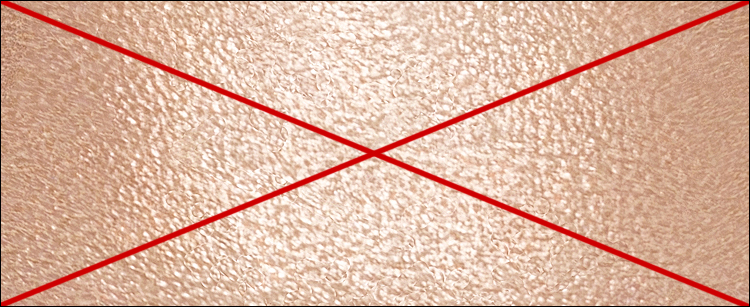
Таким образом, для ВКонтакте и Facebook наилучшим способом поднятия резкости будет точно такой же алгоритм, который был описан выше в варианте для Fashionbank, с теми же значениями, но примененный два раза подряд.
Повышение резкости для Инстаграм может осуществляться как непосредственно в приложении, так и при предварительной подготовке в Photoshop.
Во втором случае резкость повышается по тому же принципу, что и при подготовке фото «для Web»/Fashionbank. Также повышение резкости для Инстаграм включено в .
Формат для фото в Инстаграме
Если вы любите супер-качественные изображение с разрешением более 1080 пикселей, не тратьте время впустую. Такие фото Инстаграм не пропускает — только до 1080 пикселей.
Если говорить об оптимальных форматах для ленты, то квадрат — это соотношение 1:1, то есть высота и ширина одинаковые по длине — 1080 на 1080.
Редактируйте фото изначально в квадрат, чтобы изображения вписались в профиль Instagram, а детали не испортились из-за низкого качества. Но такой вид теряет актуальность, уступая место вертикальным изображениям.
Вертикальное соотношение для поста в Инстаграме или прямоугольник — это размер 4:5. В пиксельном соотношении — это 1080 на 1350. Если у вас получается делать такие картинки сразу, вам повезло — они идеально смотрятся в ленте.
Следующий популярный вид для изображений — это разрешение 1.91 на 1, минимально 1080 на 566. Это альбомный вид картинки, актуален тем, что благодаря таким фотографиям можно видеть на экране сразу комментарии к публикации, надписи.
Когда будете подготавливать публикацию, ориентируйтесь на этот размер, и ваш контент не потеряет качесnво в Instagram после загрузки.
Формат для видео в Инстаграме
Если вы загружаете видео в ленту, по длине оно не может превышать 60 секунд. Остальная часть обрезается автоматически. В пост можно залить ролик и в квадрате, и в горизонтальном, и в вертикальном виде.
Лучше всего смотрится квадрат — так ролик перекликается с остальными публикациями и смотрится гармонично. Если же вы публиковали картинки в горизонтальном видео, клип залейте в таком же формате.
Для публикации в истории придется снимать вертикальный ролик или редактировать в приложения вроде Inshot. Программа предоставляет все возможные формы, и среди них — 9 к 16.
К горизонтальному клипу прибавляются поля сверху и снизу — иногда выглядит неуместно, поэтому поиграйте с цветами и фоном. Ролик по длине может быть до 15 секунд. Большие клипы будут разрезаться на 15-секундные редактором сторис автоматически.
Инстаграм допускает к публикации видео не только в mp4, но и 3gp, mpeg4 и другие. За исключение IGTV — туда загружают только в mp4.
Размеры изображений LinkedIn
LinkedIn – это профессиональная социальная сеть с 500 миллионами пользователей. С помощью сервиса бренды находят новых сотрудников, а персональные аккаунты связываются с другими профессионалами в области. Правильно подобранные размеры изображений заявят о твоем профессионализме и серьезности намерений.
- .
- .
- .
- .
- .
- .
- .
- .
Фото профиля ЛинкдИн: 400х400
Загрузи квадратную фотографию, которая сохранит важное содержимое
после круглой обрезки. Фотография будет показана на странице аккаунта на фоне
обложки
Рекомендации:
- Минимум 400х400 пикселей.
- Можно загружать фотографии с разрешением до 20000х20000.
- Допустимый вес – 10 Мб.
- Форматы: JPG, PNG, GIF без анимации.
Фоновая картинка личного профиля ЛинкдИн: 1584х396
Не всегда легко придумать, какая иллюстрация подойдет для
фона страницы. Но удачный выбор поможет выделить тебя среди миллионов других
пользователей.
Рекомендации:
- Оптимальное разрешение – 1584х396.
- Допустимый вес файла 4 Мб.
- Форматы: JPG, PNG, GIF без анимации.
Логотип компании в LinkedIn: 300х300
Стандартный логотип поможет быстро идентифицировать и
запомнить бренд. Он представлен на главной странице компании и в списке
последователей других аккаунтов. Интересный, заманчивый логотип поможет
привлечь клиентов и сотрудников.
Рекомендации:
- 300х300 – это минимальный и рекомендованный размер изображений.
- Максимальный вес файла 4 Мб.
- Форматы: JPG, PNG, GIF без анимации.
Имидж логотип компании в ЛинкдИн: 60х60
Когда пользователи ищут компанию, они видят также имиджевый
логотип на странице компании. Небольшая иллюстрация играет важную роль в
идентификации бренда пользователями.
Рекомендации:
- Рекомендовано 60х60 пикселей.
- Максимальный вес 2 Мб.
- Форматы: JPG, PNG, GIF без анимации.
Размер обложки компании на LinkedIn: 1536х768
Фоновое изображение бизнес-профиля занимает всю верхнюю
область сайта и перекрывается данными компании: логотип и основная информация.
Поэтому бренды могут обыграть фоновую картинку для создания увлекательной
страницы на LinkedIn.
Рекомендации:
- Минимум 1192х220 пикселей.
- Рекомендовано 1536х768 пикселей.
- Максимальный вес файла 4 Мб.
- В веб-браузере обложка отображается 1400х425
пикселей. - Форматы: JPG, PNG, GIF без анимации.
Размер баннера LinkedIn: 646х220
Когда пользователи переходят на страницу бренда, под
основной информацией они видят баннер. Это самая большая картинка в профиле,
поэтому с ее помощью нужно привлечь максимум аудитории.
Рекомендации:
- Минимальное разрешение – 646х220. Так баннер
отображается на странице. - Максимальный вес баннера 2 Мб.
- Форматы: JPG, PNG, GIF без анимации.
Картинка поиска сотрудников на ЛинкдИн: 1128х376
Если компании срочно требуется новый сотрудник, она может
выставить крупное объявление, которое будет показано вверху страницы. Баннер привлекает
больше потенциальных сотрудников и украшает страницу компании.
Рекомендации:
- Минимальный и рекомендованный размер баннера –
1128х376 пикселей. - Максимальный вес файла 2 Мб.
- Форматы: JPG, PNG, GIF без анимации.
Медиа со ссылкой на ЛинкдИн: 1104х736
Если нужно подать ссылку в привлекательном виде, прикрепи к
ней яркую иллюстрацию. Также пользователи имеют возможность сразу сделать
репост картинки из другого ресурса.
Рекомендации:
- Максимальное разрешение – 1104х736.
- На сайте отображается с разрешением 552х289.
- Форматы: JPG, PNG, GIF без анимации.
Чтобы точно не ошибиться, смотри Справку LinkedIn.
Цветовой профиль
Если ретушь производится в цветовом пространстве, отличном от sRGB, перед сохранением фотографии необходимо преобразовать цвета в стандартный цветовой профиль — sRGB IEC61966-2.1.
Сделать это можно, воспользовавшись командой Edit (Редактирование) → Convert to Profile (Преобразовать в профиль).
При этом выбираются следующие параметры: Engine (Движок) – Adobe, Intent (Алгоритм пересчета цветов) – Perceptual (Перцептуальный) или Relative Colorimetric (Относительная колориметрия), все галочки, которые возможно проставить — проставлены.
Важно
Подробнее о цветовых профилях Вы можете прочесть в соответствующем цикле статей:
Цветовой профиль изображения. Почему искажаются цвета
Цветовые пространства sRGB, Adobe RGB и ProPhoto RGB
Какое выбрать
Настройка и выбор цветового профиля. Практические вопросы




